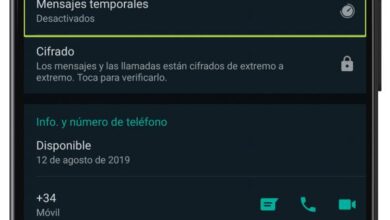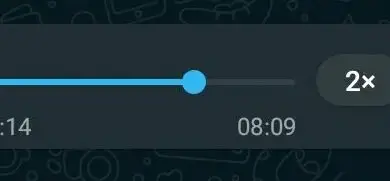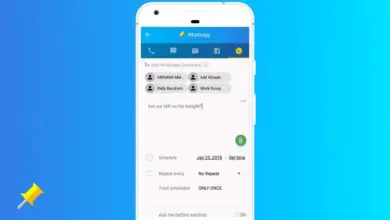Whatsapp: così puoi mettere un video di youtube nel tuo stato
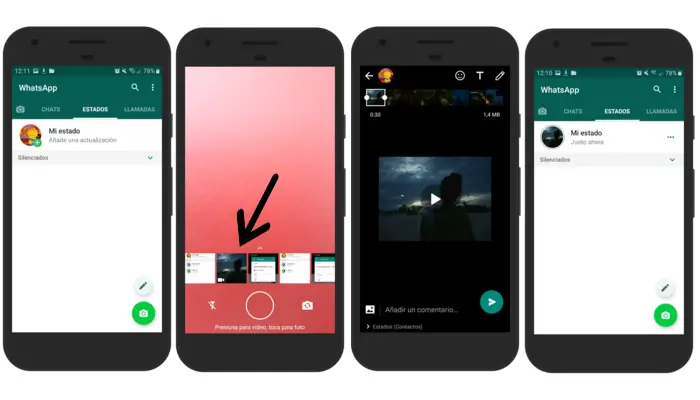
Gli stati di WhatsApp sono stati introdotti nell’applicazione alcuni anni fa. Analizzando fino in fondo, possiamo dire che è stata una decisione corretta, con numeri di utenti che hanno superato di gran lunga quelli di Snapchat. Se sei uno di quelli che usano spesso questa funzione, ti consigliamo di conoscere i migliori trucchi per gli stati di WhatsApp.
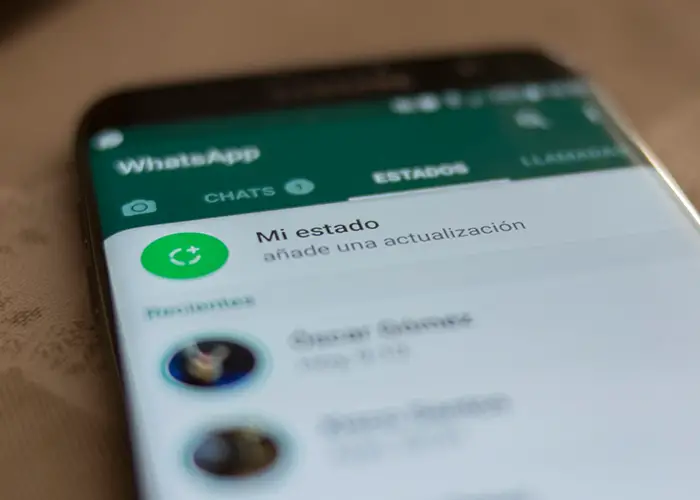
Oltre a poter aggiungere musica ai tuoi stati o anche caricare ologrammi da far vedere ai tuoi contatti, tramite gli stati di WhatsApp puoi anche condividere i tuoi video preferiti di YouTube. È un processo rapido e semplice che spiegheremo passo dopo passo in questo articolo.
WhatsApp: come inserire i video di YouTube nel tuo stato
Per condividere un video dall’app ufficiale di YouTube tramite WhatsApp hai due opzioni: inviarlo tramite una conversazione o pubblicarlo nel tuo stato. Tuttavia, quest’ultimo metodo non pubblica il video in quanto tale, ma si limita a condividere il collegamento a detto video per visualizzarlo da YouTube.
In questo caso, ciò che vogliamo fare è condividere il video completamente nello stato di WhatsApp in modo che i contatti possano vederlo senza uscire dalla piattaforma. Per fare ciò, quello che dovrai fare è scaricare il video in questione e pubblicarlo negli stati utilizzando la stessa procedura che segui per condividere qualsiasi foto o video che hai nella tua galleria mobile.

Lungi dall’essere complicato, dovrai solo seguire pochi passaggi per inserire i video di YouTube nel tuo stato di WhatsApp, gli stessi che spieghiamo di seguito.
1º- Scarica dal Play Store un’applicazione per scaricare i video di YouTube sul tuo dispositivo. Nel nostro caso, abbiamo scelto MP4 Video Downloader, anche se nel negozio di applicazioni ne troverai diversi che svolgono la stessa funzione. Inoltre, puoi anche utilizzare app come Snaptube, da cui puoi scaricare il file APK sul suo sito web.
2º- Dopo aver scaricato l’applicazione (ricorda che il nostro è MP4 Video Downloader), aprila e clicca su YouTube per iniziare a cercare il video che vuoi scaricare sulla piattaforma.
3º- Accedi al video e fai clic sul pulsante verde di download situato nell’angolo in basso a destra.
4°- Seleziona la seconda opzione, che ti permetterà di scaricare il video dopo aver visto un annuncio pubblicitario.
5°- Una volta terminato il video, conferma che vuoi scaricarlo facendo clic su OK nella finestra che appare al centro. Successivamente, inizierà il download del video e lo avrai sul tuo telefonino, pronto per inserirlo nel tuo stato WhatsApp.
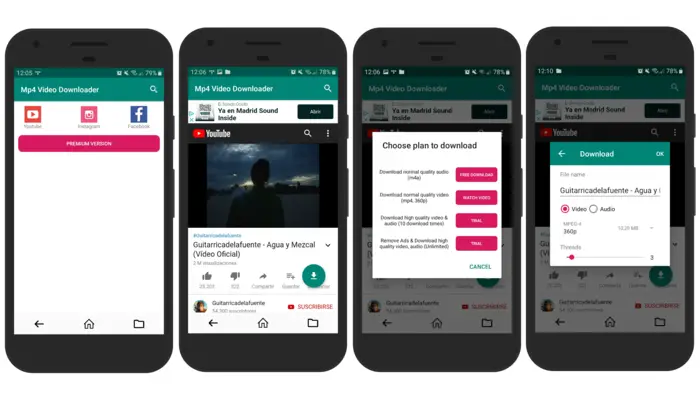
6°- Apri WhatsApp, vai alla scheda Stati e fai clic sul pulsante verde della fotocamera nell’angolo in basso a destra.
7º- Nella galleria in basso, seleziona il video che hai appena scaricato.
8º- Modifica il video aggiungendo emoji, testo o disegni e, quando è pronto, mettilo nel tuo stato facendo clic sul pulsante con la freccia verde, situato nella parte in basso a destra.

Seguendo i passaggi precedenti, il video di YouTube sarà già pubblicato nel tuo stato di WhatsApp e tutti quei contatti che hai aggiunto potranno vederlo senza problemi. Ogni volta che vuoi inserire un video di YouTube nel tuo stato, devi ripetere la stessa procedura: scaricalo dall’app, apri WhatsApp e condividilo nella scheda Stati.
Ricorda che, per essere sempre aggiornato sulle ultime funzionalità aggiunte all’app di messaggistica, devi avere WhatsApp sempre aggiornato all’ultima versione. In questo modo non vi perderete una delle novità della piattaforma, che si avvicina sempre di più all’aggiunta del tanto atteso tema oscuro.